Usar o ShareFile com o XenMobile
Aviso de isenção de responsabilidade:
Esta função será preterida se o ShareFile (agora Progress) descontinuar o suporte.
O XenMobile tem duas opções para integração com o ShareFile: Citrix Files e conectores de zona de armazenamento. A integração com o Citrix Files ou os conectores de zona de armazenamento requer o XenMobile Advanced Edition (local) ou o Citrix Endpoint Management (nuvem).
Citrix Files
Se você tiver o XenMobile Advanced Edition (local) ou o Citrix Endpoint Management (nuvem), poderá configurar o XenMobile para fornecer acesso à sua conta do Citrix Files. Essa configuração:
- Permite que usuários móveis acessem o conjunto completo de recursos do Enterprise, como compartilhamento de arquivos, sincronização de arquivos e conectores de zona de armazenamento.
- Pode fornecer ao Citrix Files autenticação de logon único de usuários de XenMobile Apps e políticas abrangentes de controle de acesso.
- Fornece configuração, monitoramento de nível de serviço e monitoramento do uso de licenças do Citrix Files por meio do console XenMobile.
Para obter mais informações sobre como configurar o XenMobile para Citrix Files, consulte SAML para logon único com Citrix Files.
Conectores de zona de armazenamento
Você pode configurar o XenMobile para fornecer acesso somente aos conectores de zona de armazenamento que você cria por meio do console XenMobile. Essa configuração:
- Fornece aos usuários acesso móvel a repositórios de armazenamento no local existentes, como sites do SharePoint e compartilhamentos de arquivos de rede.
- Não exige que você configure um subdomínio do ShareFile ou hospede dados do Citrix Files.
- Fornece aos usuários acesso móvel aos dados por meio dos aplicativos móveis de produtividade do Citrix Files para iOS e Android. Vôce pode editar documentos do Microsoft Office. Vôcé também pode visualizar e fazer anotações em arquivos Adobe PDF em dispositivos móveis.
- Está em conformidade com restrições de segurança contra vazamento de informações de usuários fora da rede corporativa.
- Fornece a configuração simples de conectores de zona de armazenamento por meio do console XenMobile. Se mais tarde você decidir usar a funcionalidade completa do Citrix Files com o XenMobile, poderá alterar a configuração no console XenMobile.
- Requer o XenMobile Advanced Edition (local) ou o Citrix Endpoint Management (nuvem).
Apenas para uma XenMobile integração com conectores de zona de armazenamento:
- O ShareFile usa sua configuração de logon único para o Citrix Gateway para autenticar com o controlador de zonas de armazenamento.
- O XenMobile não se autentica via SAML porque o plano de controle do Citrix Files não é usado.
O diagrama a seguir mostra a arquitetura de alto nível para o uso do XenMobile com conectores de zona de armazenamento.
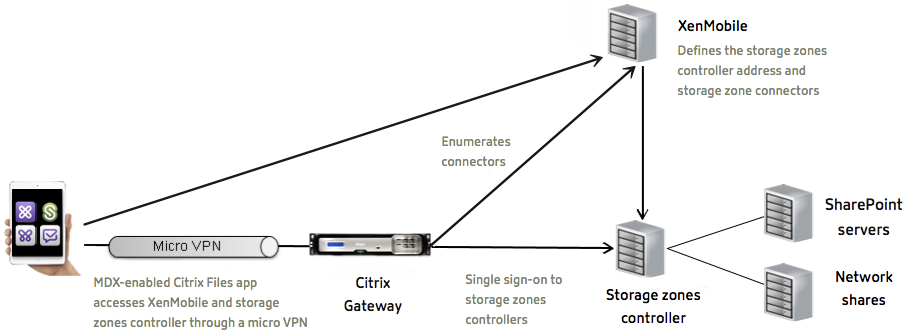
Requisitos
- Versões mínimas dos componentes:
- XenMobile Server 10.5 (no local)
- ShareFile para iOS (MDX) 5.3
- ShareFile para Android (MDX) 5.3
-
StorageZone Controller 5.0
Este artigo contém instruções sobre como configurar o controlador de zonas de armazenamento 5.0
- Verifique se o servidor que deverá executar o controlador de zonas de armazenamento atende aos requisitos de sistema. Para saber os requisitos, consulte Requisitos do sistema.
Os requisitos de zonas de armazenamento para Dados do Citrix Files e para zonas de armazenamento Restritas não se aplicam apenas a uma integração do XenMobile com conectores de zona de armazenamento.
O XenMobile não dá suporte a conectores Documentum.
- Para executar scripts do PowerShell:
- Execute os scripts na versão de 32 bits (x86) do PowerShell.
Tarefas de instalação
Execute as tarefas a seguir, na ordem apresentada, para instalar e configurar o controlador de zonas de armazenamento. Estes passos são específicos apenas para uma integração XenMobile com conectores de zona de armazenamento: Alguns desses artigos estão na documentação do controlador de zonas de armazenamento.
-
Configurar o Citrix ADC para controlador de zonas de armazenamento
Você pode usar o Citrix ADC como um proxy DMZ para controlador de zonas de armazenamento.
-
Um controlador de zonas de armazenamento que hospeda zonas padrão requer um certificado SSL. Um controlador de zonas de armazenamento que hospeda zonas restritas e usa um endereço interno não requer um certificado SSL.
-
É necessário instalar o IIS e ASP.NET para conectores de zona de armazenamento.
-
Especificar um servidor proxy para zonas de armazenamento
O console dos controladores de zonas de armazenamento permite que você especifique um servidor proxy para os controladores de zonas de armazenamento. Você também pode especificar um servidor proxy usando outros métodos.
-
Configure o controlador de domínio para oferecer suporte à autenticação NTLM ou Kerberos em compartilhamentos de rede ou sites do SharePoint.
-
Unir um controlador de zonas de armazenamento secundário a uma zona de armazenamento
Para configurar uma de zona de armazenamento para alta disponibilidade, conecte pelo menos dois controladores de zonas de armazenamento a ela.
Instalar o controlador de zonas de armazenamento
-
Baixe e instale o software do controlador de zonas de armazenamento:
-
Acesse https://www.citrix.com/downloads. Procure por ShareFile e baixe o instalador mais recente do controlador de zonas de armazenamento.
-
A instalação do controlador de zonas de armazenamento altera o site padrão no servidor para o caminho de instalação do controlador. Ativar a Autenticação anônima no site da Web padrão.
-
-
No servidor em que você deseja instalar o controlador de zonas de armazenamento, execute StorageCenter.msi.
O assistente de instalação do controlador de zonas de armazenamento iniciará.
-
Responda às solicitações:
- Na página Destination Folder, se os serviços de informações da Internet (IIS) estiverem instalados no local padrão, mantenha as configurações padrão. Caso contrário, navegue até o local de instalação do IIS.
- Quando a instalação for concluída, desmarque a caixa de seleção Iniciar página de configuração do controlador de zonas de armazenamento e, em seguida, clique em Concluir.
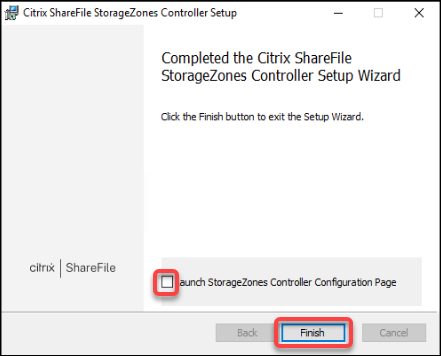
-
Quando solicitado, reinicie o controlador de zonas de armazenamento.
-
Para testar se a instalação foi bem-sucedida, navegue até
https://localhost/. Se a instalação for bem-sucedida, o logotipo Citrix Files será exibido.Se o logotipo Citrix Files não for exibido, limpe o cache do navegador e tente novamente.
Importante:
Se você planeja clonar o controlador de zonas de armazenamento, capture a imagem de disco antes de continuar configurando o controlador de zonas de armazenamento.
Preparar o controlador de zonas de armazenamento para usar apenas com conectores de zona de armazenamento
Para uma integração apenas com conectores de zona de armazenamento, você não usa o console administrativo do controlador de zonas de armazenamento. Aquela interface requer uma conta de administrador do Citrix Files, o que não é necessário para esta solução. Como resultado, você pode executar um script do PowerShell para preparar o controlador de zonas de armazenamento para uso sem o plano de controle do Citrix Files. O script faz o seguinte:
- Registra o controlador de zonas de armazenamento atual como um controlador de zonas de armazenamento primário. Mais tarde você pode associar os controladores de zonas de armazenamento secundários ao controlador primário.
- Cria uma zona e define a frase secreta para ela.
-
No seu servidor de StorageZone Controller, baixe a ferramenta PsExec: Navegue até Microsoft Windows Sysinternals e, em seguida, clique em Download PsTools. Extraia a ferramenta para a raiz da unidade C.
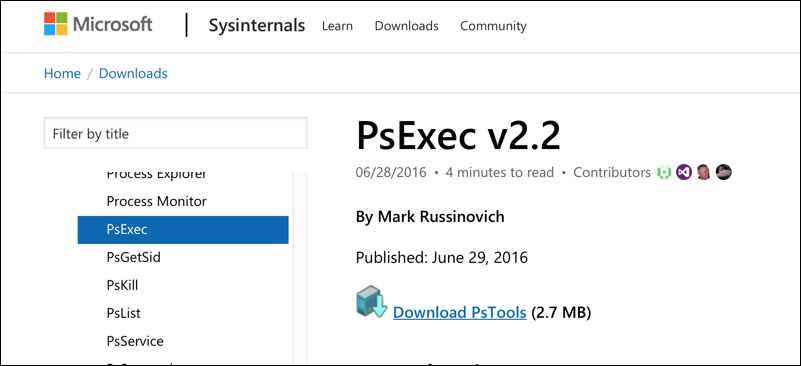
-
Execute a ferramenta PsExec: Abra o aviso de comando como o usuário de administrador e, em seguida, digite o seguinte:
cd c:\pstools PsExec.exe -i -u "NT AUTHORITY\NetworkService" C:\Windows\SysWOW64\WindowsPowerShell\v1.0\powershell.exe <!--NeedCopy-->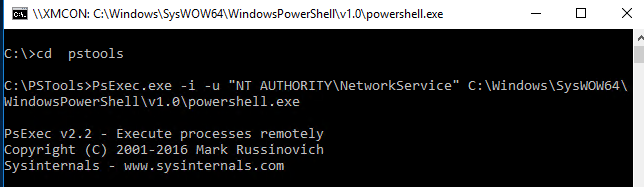
-
Quando solicitado, clique em Concordar para executar a ferramenta Sysinternals.
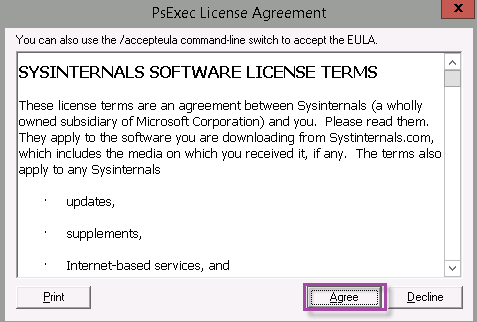
É aberta uma janela do PowerShell.
-
Na janela do PowerShell, digite o seguinte:
Import-Module "C:\inetpub\wwwroot\Citrix\StorageCenter\Tools\SfConfig\SfConfig.dll" New-Zone -Passphrase passphrase -ExternalAddress https://szcfqdn.com <!--NeedCopy-->Onde:
Frase secreta: é a frase secreta que você deseja atribuir o site. Anote isso, pois você não pode recuperar a senha por meio do controlador. Se perder a frase secreta, você não poderá reinstalar o controlador de zonas de armazenamento. Associe mais controladores de zonas de armazenamento à zona de armazenamento, ou recupere a zona de armazenamento se o servidor falhar.
ExternalAddress: é o nome de domínio totalmente qualificado externo do servidor do controlador de zonas de armazenamento.
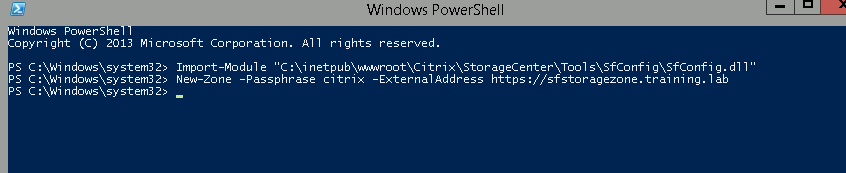
Seu controlador de zonas de armazenamento primário está pronto.
Antes de fazer logon no XenMobile para criar conectores de zona de armazenamento, conclua a configuração a seguir, se aplicável:
Especificar um servidor proxy para zonas de armazenamento
Unir um controlador de zonas de armazenamento secundário a uma zona de armazenamento
Para criar conectores de zona de armazenamento, consulte Definir conexões do controlador de zonas de armazenamento no XenMobile.
Unir um controlador de zonas de armazenamento secundário a uma zona de armazenamento
Para configurar uma de zona de armazenamento para alta disponibilidade, conecte pelo menos dois controladores de zonas de armazenamento a ela. Para unir um controlador de zonas de armazenamento secundário a uma zona, instale o controlador de zonas de armazenamento em um segundo servidor. Em seguida, junte esse controlador à zona do controlador principal.
-
Abra uma janela do PowerShell no servidor do controlador de zonas de armazenamento que você deseja associar ao servidor primário.
-
Na janela do PowerShell, digite o seguinte:
Join-Zone -Passphrase \<passphrase\> -PrimaryController \<HostnameOrIP>Por exemplo:
Join-Zone -Passphrase secret123 -PrimaryController 10.10.110.210
Definir conexões do controlador de zonas de armazenamento no XenMobile
Antes de adicionar conectores de zona de armazenamento, configure as informações de conexão para cada controlador de zonas de armazenamento habilitado para conectores de zona de armazenamento. Você pode definir controladores de zonas de armazenamento conforme descrito nesta seção ou ao adicionar um conector.
Na sua primeira visita à página Configurar > ShareFile, a página resume as diferenças entre usar o XenMobile para contas de empresa e os conectores de zona de armazenamento.
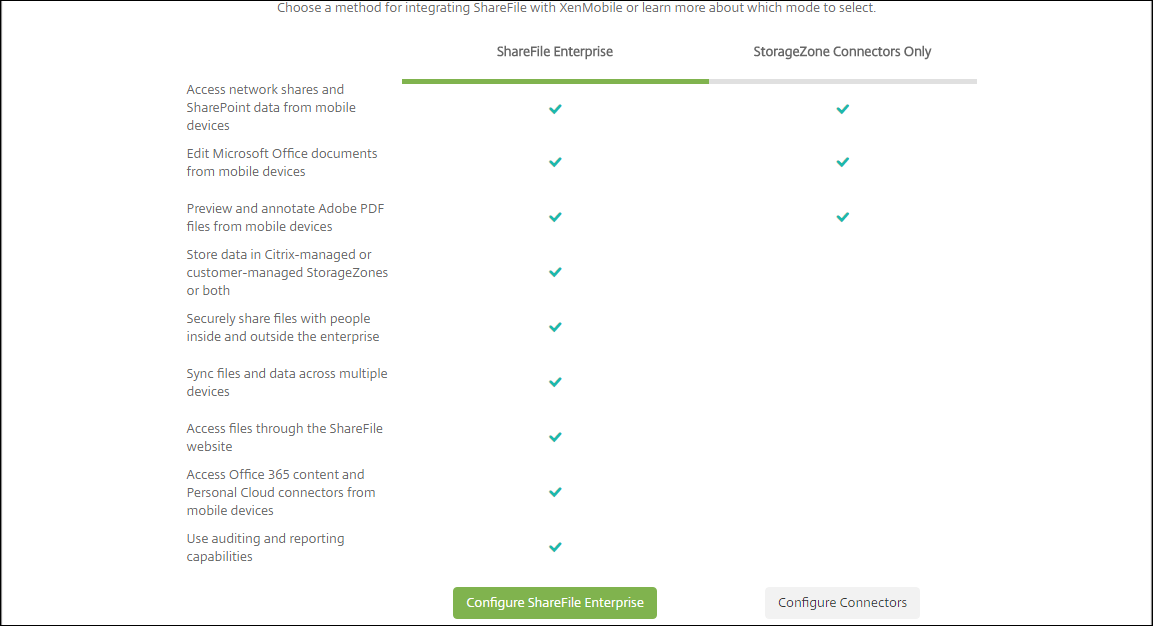
Clique em Configurar conectores para continuar com as etapas de configuração neste artigo.

-
Em Configurar > ShareFile, clique em Gerenciar StorageZones.

-
Em Gerenciar StorageZones, adicione as informações de conexão.
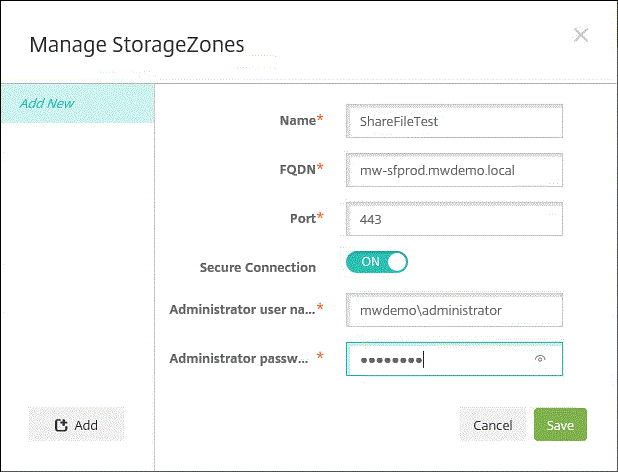
- Nome: um nome descritivo para o StorageZone, usado para identificar o StorageZone no XenMobile. Não inclua espaços ou caracteres especiais no nome.
- FQDN e porta: o nome de domínio totalmente qualificado e o número da porta de um controlador de zonas de armazenamento que pode ser alcançada a partir do XenMobile Server.
- Conexão segura: se você usar SSL para conexões com o controlador de zonas de armazenamento, use a configuração padrão, I. Se você não usar SSL para conexões, altere essa configuração para O.
- Nome do usuário do administrador e Senha de administrador: um nome do usuário da conta de serviço do administrador (no formato domínio\admin) e senha. Como alternativa, uma conta de usuário com permissões de leitura e gravação nos controladores de zonas de armazenamento.
-
Clique em Salvar.
-
Para testar a conexão, verifique se o XenMobile Server pode alcançar o nome de domínio totalmente qualificado do controlador de zonas de armazenamento na porta 443.
-
Para definir outra conexão com o controlador de zonas de armazenamento, clique no botão Adicionar em Gerenciar StorageZones.
Para editar ou excluir as informações de uma conexão do controlador de zonas de armazenamento, selecione o nome da conexão em Gerenciar StorageZones. Em seguida, clique em Editar ou Excluir.
Adicionar um controlador de zonas de armazenamento ao XenMobile
-
Vá para Configurar > ShareFile e então clique em Adicionar.

-
Na página Informações do Connector, defina estas configurações:
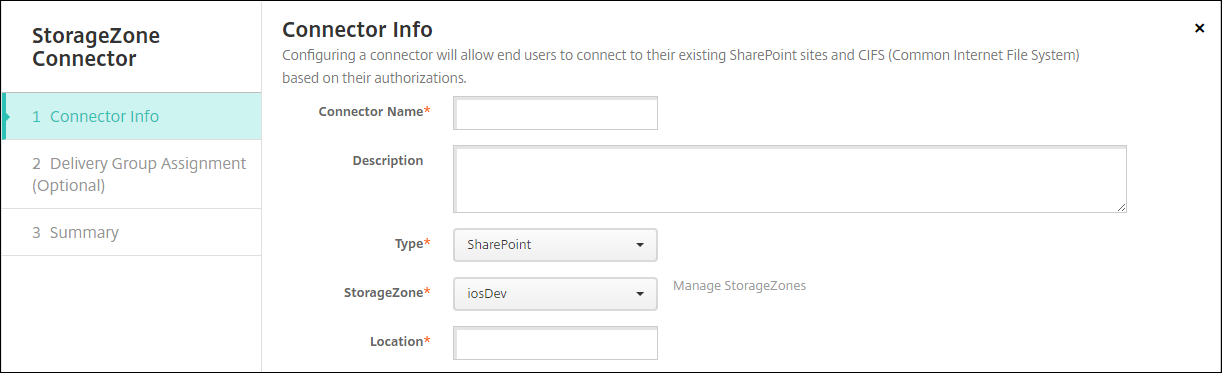
- Nome do conector: um nome que identifica o conector de zona de armazenamento no XenMobile.
- Descrição: observações opcionais sobre esse Connector.
- Tipo: escolha SharePoint ou Rede.
- StorageZone: escolha as zonas de armazenamento associadas ao conector. Se a zona de armazenamento não estiver na lista, clique em Gerenciar StorageZones para definir o controlador de zonas de armazenamento.
-
Localização: para o SharePoint, especifique a URL do site de nível raiz do SharePoint, do conjunto de sites ou da biblioteca de documentos, no formato
https://sharepoint.empresa.com. Para um compartilhamento de rede, especifique o nome de domínio totalmente qualificado do caminho da Convenção Uniforme de Nomenclatura (UNC), no formato \\servidor\compartilhamento.
-
Na página Atribuição de grupo de entrega, atribua opcionalmente o Conector a grupos de entrega. Como alternativa, você pode associar conectores a grupos de entrega usando Configurar > Grupos de entrega.
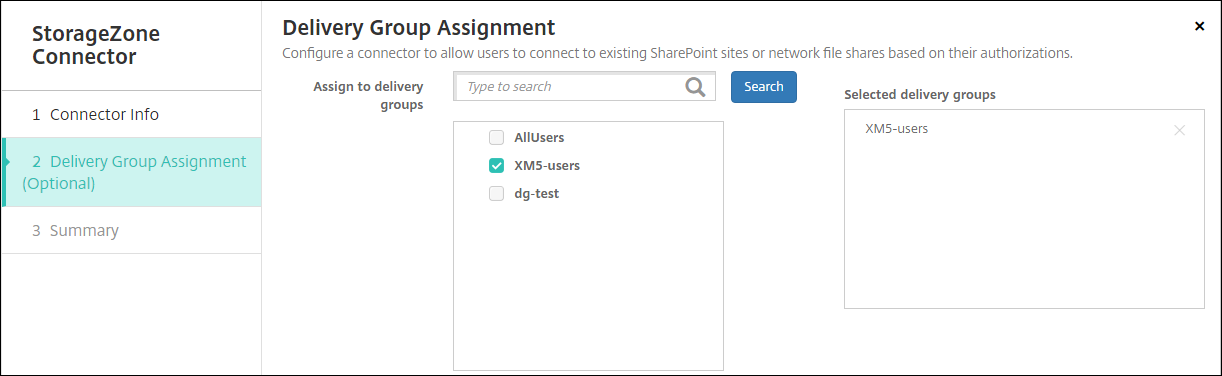
-
Na página Resumo, você pode rever as opções configuradas. Para ajustar a configuração, clique em Voltar.
-
Clique em Salvar para salvar o Conector.
-
Teste o conector:
-
Ao prepara os clientes Citrix Files, faça o seguinte:
- Defina a política de Acesso à rede como Com túnel para a rede interna.
Nesse modo de operação, o framework XenMobile MDX intercepta todo o tráfego de rede do cliente do Citrix Files. O tráfego é redirecionado por meio do Citrix Gateway por meio de uma micro VPN específica para o aplicativo.
- Defina a política de modo VPN preferido como Com túnel - SSO de Web.
Neste modo de túnel, a estrutura MDX encerra o tráfego SSL/HTTP de um aplicativo MDX. O MDX então inicia novas conexões com conexões internas em nome do usuário. Essa configuração de política permite que o framework de MDX detecte e responda aos desafios de autenticação emitidos por servidores da web.
-
Adicione os clientes Citrix Files ao XenMobile. Para obter detalhes, consulte Integração e fornecimento de clientes do Citrix Files Endpoint Management.
-
A partir de um dispositivo com suporte, verifique o logon único para o Citrix Files e conectores.
Nos exemplos a seguir, SharefileDev é o nome de um conector.
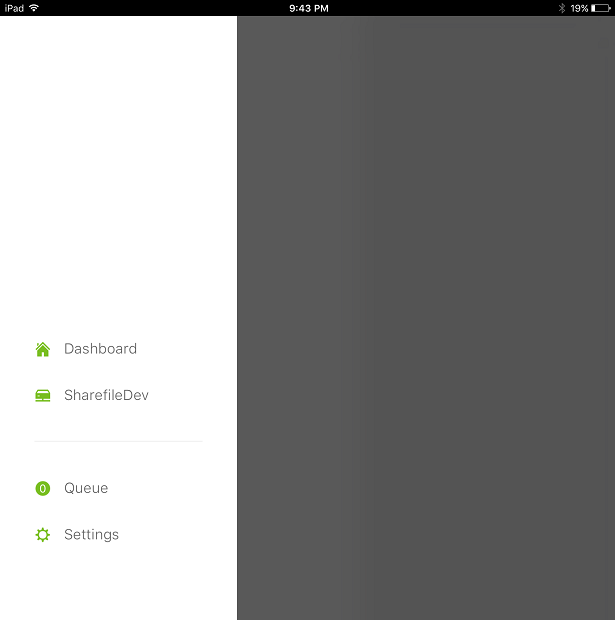
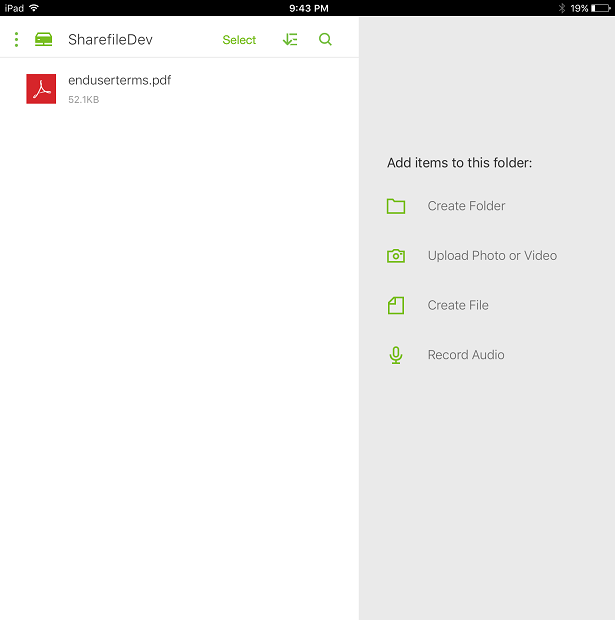
-
Filtrar a lista de conectores de zona de armazenamento
Você pode filtrar a lista de conectores de zona de armazenamento por tipo de Conector, grupos de entrega atribuídos e zona de armazenamento.
-
Vá para Configurar > ShareFile e então clique em Mostrar filtro.
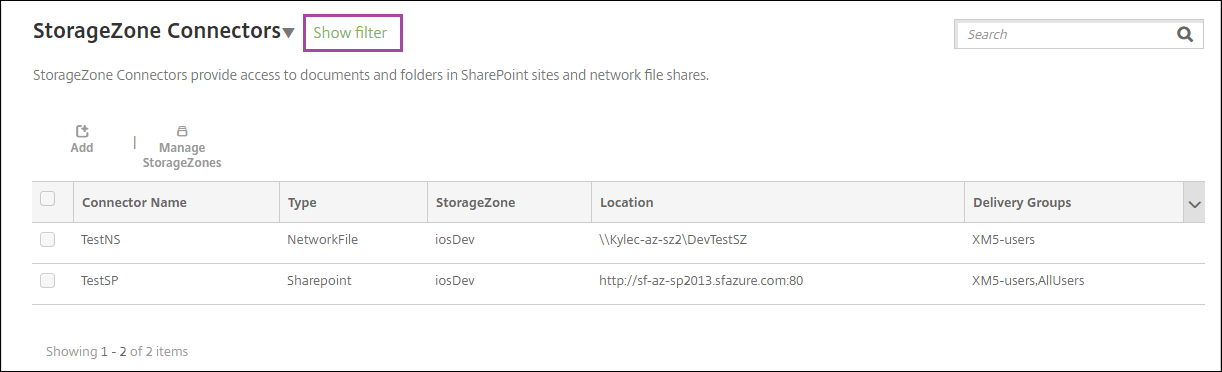
-
Expanda os títulos de filtro para fazer seleções. Para salvar um filtro, clique em Salvar esta exibição, digite o nome do filtro e clique em Salvar.
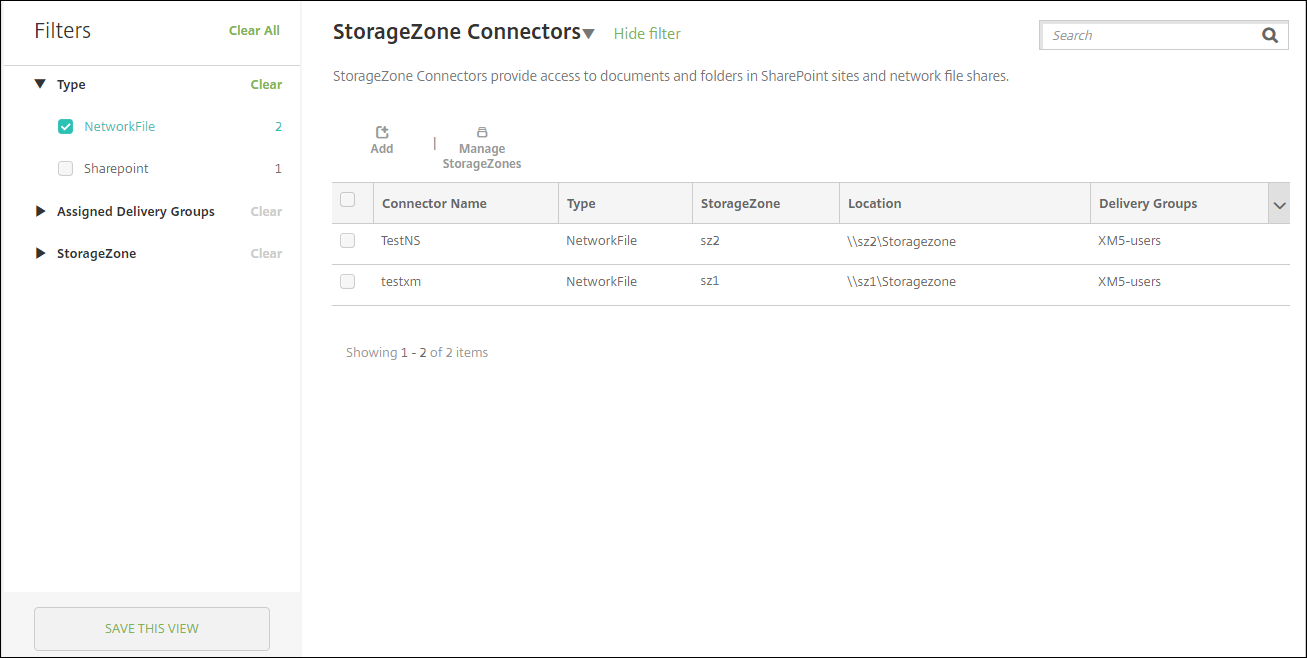
-
Para renomear ou excluir um filtro, clique no ícone de seta ao lado do nome do filtro.
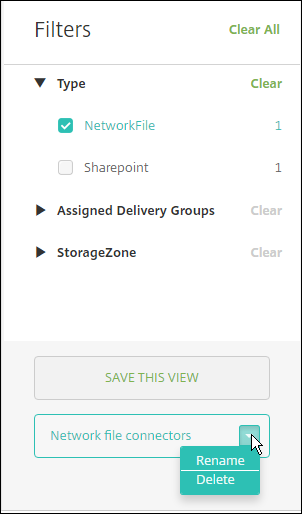
Mudar para Citrix Files
Depois de integrar os conectores de zona de armazenamento ao XenMobile, você pode mudar posteriormente para o conjunto completo de recursos do Enterprise. O uso do conjunto de recursos do Citrix Files requer o XenMobile Advanced Edition (local) ou o Citrix Endpoint Management (nuvem). O XenMobile mantém as configurações de integração existentes do conector de zona de armazenamento.
Vá para Configurar > ShareFile, clique no menu suspenso Conectores StorageZone e depois clique em Configurar ShareFile Enterprise.
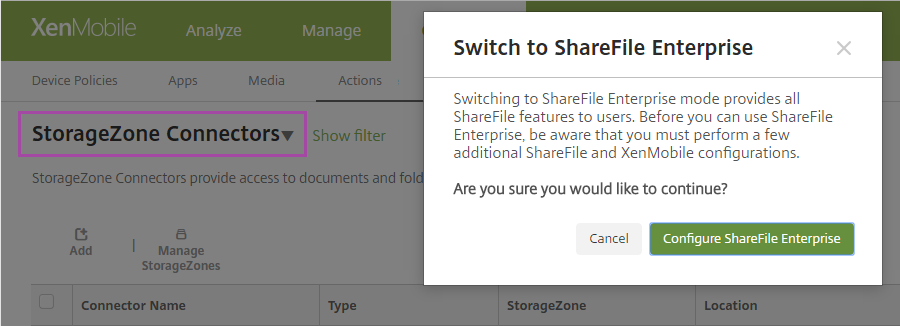
Para obter informações sobre como configurar o Citrix Files, consulte SAML para logon único com Citrix Files.